
A atualização do Windows 10 para o Windows 11 está acontecendo de forma gradual para os usuários.
Essa atualização, é gratuita e conta com algumas novidades importantes que podem mudar toda a experiência de algumas pessoas.
Algumas das mudanças mais perceptíveis é em relação ao visual. Agora, ele apresenta elementos transparentes que o tornam mais atual.
Além disso, a nova Windows Store oferece alguns aplicativos com integração com o Microsoft Teams.
Sendo assim, o Windows 11 ajuda ainda mais com a alta dos trabalhos remotos. Estas mudanças são perfeitas para quem precisa realizar alguns trabalhos em equipe.
Para saber mais sobre as alterações do sistema, acompanhe o artigo a seguir:
O visual do sistema Windows 11 realmente é uma das primeiras coisas que chama a atenção assim que entramos em contato com ele.
A interface ficou mais moderna, com um designer mais “emocional” com elementos translúcidos e cantos arredondados.
Além disso, ele também apresenta nova iconografia, o que o deixa com um aspecto mais limpo.
O Menu Iniciar também foi alvo de um pouco mais de atenção, agora ele é centralizado por padrão, o que lembra o sistema macOs e o Linux.
Outro ponto visual do Windows 11 é que ele tem suporte para temas. Dessa forma, o usuário pode escolher pelos mais claros ou mais escuros.
Assim, o usuário pode personalizar de acordo com as suas preferências.
As atualizações do sistema para o Windows 11 começaram ainda no final do ano de 2021.
No entanto, por mais que seja um update gratuito, isso não significa que são todos os computadores que vão aceitar a mudança.
Isso acontece porque existem alguns requisitos mínimos para que esta versão do Windows possa funcionar corretamente.
Ou seja, ele precisa de mais alguns recursos além do Windows 10. Estes, você pode conferir no próprio site da empresa.
Então, para aqueles computadores que não atendem aos requisitos do Windows 11, a empresa informa que não existe problema.
Isso porque o Windows 10 vai continuar recebendo atualizações e suporte até 2025.
Outro ponto do Windows 11 que agrada muito no dia a dia do trabalho é a integração com o sistema Microsoft Teams, que é uma plataforma colaborativa para realizar trabalhos em grupo.
Além disso, ele também apresenta um novo painel de widgets.
Com este painel, o usuário pode personalizar a exibição rápida da previsão do tempo, noticiário, cotações entre outros detalhes para o seu fácil acesso.
A nova versão também tem aprimoramentos no desktop virtual.
Ou seja, o usuário consegue desenvolver definições de pontos e padrões na fixação de janelas de trabalho.
Isso pode fazer uma grande diferença para quem trabalha com vários apps e precisa mantê-los abertos ao mesmo tempo na tela.
Uma das apostas do novo Windows 11 também envolve a comunidade gamer.
A primeira mudança foi no mapeamento “Auto HDR”, que fez sucesso em dispositivos como o Xbox Series S e X. É um recurso que aplica a tecnologia HDR em games sem este recurso.
Assim, ele realça as cores e contrastes, dando maior profundidade de cor em telas capazes de suportar essa reprodução.
Além do mais, ele tem acesso à tecnologia DirectStorage da empresa, um diferencial junto com um SSD NVMe.
Com isso, o Windows 11 permite carregamentos mais rápidos dos games, o que faz a total diferença para este público.
Não podemos esquecer também da assinatura Xbox Game Pass, que agora garante a integração entre estas duas plataformas, o PC e o Xbox.
Por fim, a última mudança significativa para o sistema do Windows 11 é com a Microsoft Store.
Mas, antes de descobrir as diferenças, veja como acessar essa loja de aplicativos no seu computador:
O Windows 11 trouxe para a Microsoft Store uma nova interface gráfica mais moderna e que tem a permissão para os desenvolvedores dos apps recolherem as receitas geradas.
Depois que acessar a Microsoft Store, você vai perceber também que agora é possível buscar e instalar os aplicativos que antes estavam disponíveis apenas para o sistema Android.
Esse “detalhe” é muito importante porque antes, era necessário que os usuários utilizassem emuladores para jogar games que estivessem disponíveis para Android, como é o caso do Free Fire, por exemplo.